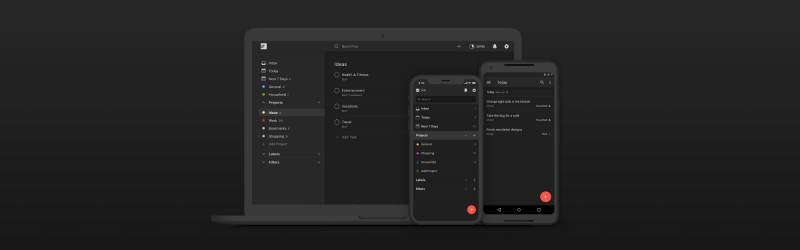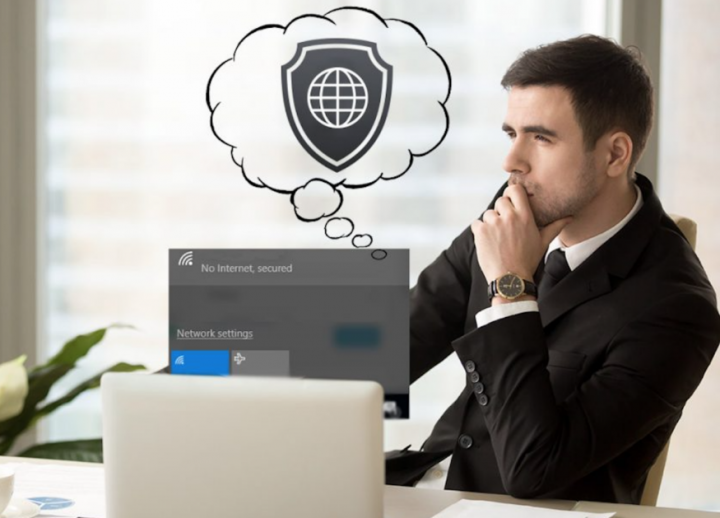Fix Galaxy Tablet Açılmıyor
Birçok mobil kullanıcının karşılaştığı en yaygın sorun Güç Yok sorunudur. Galaxy Tabletiniz açılmayacak veya etkinleştirilmeyecekse, bu kılavuz size yardımcı olacaktır.
Nedenler ve Çözüm: Galaxy Tablet Açılmıyor
Eğer senin Samsung Galaxy Tab A açılmayacak ve bunun arkasındaki nedeni bilmiyorsunuz. O zaman kontrol etmeniz gereken birçok faktör var. Bu makalede, bu sorunu tanımlayıp çözebilmeniz için deneyebileceğiniz çözümü göstereceğiz.
Galaxy Tab A'nızı şarj edin

Galaxy Tab A'nız normalde kullandıktan sonra ve daha önce sorunsuz bir şekilde etkinleştirilemezse, kolay bir düzeltme olabilir. Fazla uzatmadan sadece gidin ve şarj edin. Lityum bazlı pillerin gücü bitebilir ve cihazı etkinleştiremeyebilir. Kontrol etmek istiyorsanız, tekrar açmayı denemeden önce Tab'ınızı 30 dakika şarj edin. Pili doldurmanız ve cihazı tekrar açmanız yeterlidir.
Ayrıca, prizinizle ilgili bir sorun varsa, şarj adaptörünü başka bir prize takmayı deneyin. Bu, prizin cep telefonunun şarj olmamasına neden olma olasılığını ortadan kaldırmalıdır.
Bazı durumlarda, sızıntı ücreti almak yardımcı olabilir. Şarj, cihazınızı bir PC'ye takarak şarj etmektir. Pekala, birkaç zaman alır, ancak normal olarak şarj edilmeyen cihazları kesinlikle çözebilir. Birkaç kez tamamen ölü olan cihazlar, bu yavaş şarj tekniğini kullanarak 35 dakika ila 2 saat sonra iyileşir. Cihaz düzeldiğinde, bir duvar prizine taktıktan sonra şarj işlemini bitirin.
Duvar şarj cihazına bağlandıktan sonra, Güç, Sesi Açma ve Sesi Kısma düğmelerine aynı anda basın ve 1-2 tam dakika basılı tutun. Tüm süreç, yalnızca Güç düğmesine basmak başarısız olduğunda cihazı açmaya yardımcı olabilir.
Şarj aksesuarlarınızı değiştirin

ce-32930-7 ps4
Şarj aksesuarlarınız iyi değilse değiştirin ve başka bir tane kullanın. Şarj aksesuarları bazen tıpkı telefonlar gibi kötü hareket eder. Sorun hala devam ediyorsa ve ardından 30 dakika şarj edildikten sonra Sekme açılmaz. O zaman diğer adım, adaptörünüzün veya şarj kablonuzun düzgün çalıştığından emin olmaktır. Başka bir orijinal Samsung aksesuar seti ödünç aldıktan sonra, bunu yapmanızı şiddetle tavsiye ederiz. Adaptörün veya USB kablosunun cihazın şarj olmamasının ana nedeni olup olmadığını kontrol etmeniz gereken nokta burada. Öyleyse, başka bir Samsung tablet için değil, cihazınız için yeni kablo ve adaptörü almaya çalışın.
Ancak yine de sorunlarla karşılaşırsanız ve 'Galaxy Tablet Açılmıyor' ise aşağıdaki diğer sorun giderme adımlarına geçin.
Donanım Hasarı - Arızanın Nedeni

Genel olarak Galaxy Tab A verimlidir ancak zaman geçtikten sonra bazı birimler beklendiği gibi çalışmayabilir. Galaxy Tab A'nız açılmıyorsa, ana nedenlerden biri, kötü donanım sorunları olasılığıdır. Galaxy Tab A'nızda çatlaklar veya donanım hasarı çizikleri var mı? Bunlar, Tab düştüğünüzde veya sert bir şeyle vurduğunuzda bunun nedenidir. Bu ikisi genellikle telefonlardaki donanım sorunlarının ana nedenidir. Cihazı düşürdüğünüzde sorununuz başlıyorsa, Samsung'dan yardım almayı düşünün. Bunun ana nedeni hasarlı donanımdır ve bunu çözmek için yapabileceğiniz hiçbir yazılım ince ayarı yoktur. Size profesyonel tavsiyelerde bulunabilecek yerel mağaza teknisyeninizi ziyaret edin.
google senkronizasyonum neden duraklıyor
Galaxy Tablet Açılmazsa, diğer düzeltmelerle devam edin.
Galaxy Tab A'yı yeniden başlatın

Galaxy Tab A'nız şu anda yanıt vermeyebilir veya donabilir. Çözüp çözemeyeceğinizi görmek için sadece bir pil çekme işlemi yapmayı deneyin. Gelin bir bakalım:
Aşama 1:
Bakım Önyükleme Modu ekranı görünene kadar Güç ve Sesi kısma düğmelerine aynı anda basın ve basılı tutun.
Adım 2:
Bakım Önyükleme Modu ekranından Normal Önyükleme'yi seçin. Ayrıca, mevcut seçenekler arasında geçiş yapmak için ses düğmelerini ve seçim yapmak için Güç düğmesini kullanın. Tüm işlemin tamamlanması 60 saniye sürebilir.
Cihaz açılmazsa Güç düğmesini 5-10 saniye basılı tutun. Cihazın açıldığından ancak şarj olmadığından emin olun, cihazı kapatıp açın ve ardından tamamen şarj edin ve yeniden test edin.
Şarj bağlantı noktası sorunu

Galaxy cihazının açılmamasının bir diğer ana nedeni de gücün olmamasıdır ve bunun nedeni, şarj işleminde cihazı şarj olmasını sağlayan bir şey olmasıdır. Varsa, büyütme aracı kullanarak şarj bağlantı noktasını kontrol etmeye çalışın. İçeride tüy, kir veya yabancı cisim olduğunu görürseniz, pilin bitmesinin nedeni bu olabilir. Ayrıca, hav veya kiri uzaklaştırmak için bir kutu basınçlı hava kullanın. Sisteme zarar vermemek için içine herhangi bir şey yapıştırmayı göz ardı edin.
Kuşkusuz, su, korozyon veya nem varlığı şarjı engelleyebilir. Bağlantı noktasının ıslak olduğunu düşünüyorsanız, nemi içeriye doğru ittiğinden, kurutmak için basınçlı hava kullanmayın. Bunun yerine, suyun birkaç saat boyunca damlamasına izin verin. Su normal olarak birkaç saat sonra buharlaşır.
Şarj bağlantı noktasının hasar görmesi veya pim / ler bükülmesi durumunda düzgün çalışmamasının bir başka olası nedeni. Kontrol etmek için bir büyütme aracı kullanarak bağlantı noktasının içini kontrol etmeye çalışın. Eğilmiş veya hasarlı bir pim görürseniz, Samsung tarafından onarılan cihazı kontrol edin.
Güvenli Modda Yeniden Başlatın

qbittorrent için en iyi ayarlar
Sekmeniz hala açılmıyorsa, kötü bir üçüncü taraf uygulamasından kaynaklanıp kaynaklanmadığını kontrol etmeyi düşünmelisiniz. Tüm uygulamalar eşit oluşturulmaz ve kesinlikle düşmanca veya kötü kodlanmış bir uygulama Android'i etkileyebilir. Galaxy Tab A'nız bir uygulamayı yükledikten sonra sorunu yaşamaya başlarsa, sorunun nedeni bu olabilir. Güvenli modda yeniden başlatmayı deneyin. Galaxy Tab A'nızı güvenli modda başarıyla başlattıktan sonra, nadiren bir uygulama sorununuz olur.
Cihazı güvenli modda başlatmak istiyorsanız:
Aşama 1:
Cihaz kapandığında, Samsung Galaxy Tab A ekranı görünene kadar Güç ve Sesi Azaltma düğmelerine birlikte basın ve basılı tutun.
Adım 2:
Ekranda göründüğünde, Güç düğmesini bırakın, ancak Sesi kısma düğmesini bırakmayın.
Aşama 3:
Ana ekranın sol alt kısmında Güvenli modu görüntüleyene veya ekran kilidini açana kadar Sesi kısma düğmesini basılı tutmaya devam edin ve ardından bırakın. Bu 45 saniyeye kadar sürebilir.
4. Adım:
Cihazınız Güvenli Modda başarılı bir şekilde önyükleme yaparsa, uygulamayı tanımlayıp kaldırarak sorunu çözebilirsiniz.
Bu modda üçüncü taraf uygulamaların kapatıldığından emin olun ve önceden yüklenmiş uygulamaları kullanın. Galaxy Tab A, güvenli modda başarılı bir şekilde yeniden başlatılırsa, bu, sorunun kötü bir uygulamadan kaynaklandığı anlamına gelir. Sadece şu anda yüklediğiniz uygulamayı kaldırın ve düzeltip düzeltmeyeceğini görüntüleyin. Sorun devam ederse, hileli uygulamayı kontrol etmek için eleme sürecini kullanın. Gelin, nasıl yapılacağını kontrol edelim:
Aşama 1:
Başlangıçta, güvenli modda önyükleyin.
kök s7 kenar nugası
Adım 2:
Sorunu kontrol edin.
Aşama 3:
Üçüncü taraf bir uygulamanın suçlu olduğunu onayladıktan sonra, uygulamaları kaldırmayı tek tek başlatabilirsiniz. En son eklediklerinizle başlamanızı öneririz.
4. Adım:
Bir uygulamayı kaldırdıktan sonra, telefonu normal moda yeniden başlatın ve sorunu kontrol edin.
Adım 5:
Samsung Galaxy Tab A'nız hala normal şekilde etkinleştirilemiyorsa (ancak güvenli modda çalışıyorsa), 1-4 arası adımları tekrarlayın.
Kurtarma için Önyükleme

Cihazı Güvenli Modda yeniden başlatamaz veya önyükleyemezseniz, diğer adımınız bunun yerine Kurtarma'yı başlatmayı denemektir. Kurtarma Modunda yapabileceğiniz 2 seçenek vardır. İyi çalışırlarsa, cihazı normal şekilde tekrar kullanın.
Aşama 1:
Cihaz kapatıldıktan sonra, Güç, Ev ve Sesi Açma düğmelerine aynı anda basın ve basılı tutun.
https :: //thevideo.me/pair
Adım 2:
Başarılı olursa, ekrandaki Kurtarma Modu menüsünü görüntülemelisiniz.
Aşama 3:
Sorunu çözmek için, önce seçim yaparak sistem önbelleğini yenilemeyi düşünün. önbellek bölümünü sil .
4. Adım:
Önbellek bölümünü temizledikten sonra yardımcı olmaz, ardından verileri sil / fabrika ayarlarına sıfırla'yı seçerek fabrika ayarlarına sıfırlama işlemini başlatın.
Fabrika ayarlarına sıfırlamanın tabletinizdeki kaydedilmemiş tüm kişisel verileri kaldıracağından emin olun. Maalesef bu noktada dosyalarınızı yedeklemenin bir yolu yoktur, bu nedenle daha sonra hiçbir şeyi kurtaramayacağınız gerçeğini kabul etmeye hazır olun.
İncelendi veya Onar

Yukarıdaki tüm çözümleri uyguladıktan sonra Galaxy Tab A'nız açılmıyorsa, sorun daha ciddi bir şeyden kaynaklanıyor olabilir. Bir son kullanıcı için bu aşamada yapabileceğiniz çok şey vardır, bu nedenle sizin için en iyi eylem seçeneği Samsung'dan yardım almak olacaktır. En yakın Samsung prizini veya Servis Merkezini ziyaret edin, böylece cep telefonu incelenebilir veya onarılabilir.
Sonuç:
İşte Galaxy Tablet Açılmayacak ile ilgili her şey. Aynı sorunla karşılaşan kullanıcılardan biriyseniz, bize bildirin. Yararlı olduğunu düşünüyorsanız, aşağıdaki yorum bölümünde önerilerinizi bize bildirin. Bu makalede ele alamayacağımızı düşündüğünüz başka bir yöntem buldunuz mu? Android cihazınızla ilgili bir sorununuz olması durumunda, Android ile ilgili sorunlar için ücretsiz düzeltmeler sunuyoruz. O zaman çekinmeyin ve aşağıda bize bildirin!
O zamana kadar! Güvende Kalın 🥰
Ayrıca Oku: